Zoom은 이제 AES 256비트 GCM 암호화 표준에 의존하여 회의를 보호하고 데이터를 보호합니다. 그러나 문제는 GCM에서 모든 Zoom 사용자가 Zoom 클라이언트 또는 Zoom Rooms 버전 5.0으로 업그레이드해야 한다는 것입니다. 그렇게 하지 않으면, 회의에 참여할 수 없습니다., 그래서 당신은 정말로 선택의 여지가 없습니다.
유일한 문제는 많은 MacBook 사용자가 여전히 Zoom 앱을 업데이트하는 데 어려움을 겪고 있다는 것입니다. 업데이트를 확인할 때 아무 일도 일어나지 않거나 업데이트 설치에 실패했다는 오류 메시지가 표시됩니다. 비슷한 문제가 발생하면 아래 문제 해결 팁에 따라 문제를 해결하세요.
내용물
-
내 Mac이 최신 Zoom 업데이트를 다운로드하지 않는 이유는 무엇입니까?
- 웹 앱 사용
- Mac 관리자 자격 증명 사용
- 앱 재설치
- IT 관리자에게 문의
- 결론
- 관련 게시물:
내 Mac이 최신 Zoom 업데이트를 다운로드하지 않는 이유는 무엇입니까?
웹 앱 사용
오래된 앱 버전을 실행 중이기 때문에 Mac에서 Zoom을 사용할 수 없는 경우, Zoom 웹 클라이언트 사용 또는 모바일 앱. 회의에 참여할 수 있는지 확인하세요. 회의가 끝난 후 데스크톱 앱 업데이트를 시도할 수 있습니다.
또한 컴퓨터에서 최신 macOS 버전을 실행하고 있는지 확인하십시오. 많은 사용자가 OS 버전을 업데이트하면 Zoom 설치 오류가 수정되었다고 말했습니다. 귀하의 사과 메뉴, 이동 시스템 환경설정을 클릭하고 시스템 업데이트 업데이트를 확인합니다.

Mac 관리자 자격 증명 사용
업데이트 과정에서 Zoom은 관리자 이름과 암호를 입력하라는 메시지를 표시할 수 있습니다. Zoom 로그인 정보를 대신 입력하면 업데이트 프로세스를 완료할 수 없습니다. 앱에서 사용자 이름과 비밀번호를 입력하라는 메시지가 표시되면 일반적으로 Zoom 사용자 이름과 계정 비밀번호를 입력해야 한다고 생각할 것입니다. 그러나 실제로 Mac 관리자 사용자 이름과 암호를 입력해야 합니다.
앱 재설치
Zoom에서 제안한 대로 모호한 오류 코드로 업데이트 프로세스가 실패하면 이전 앱을 제거하세요. 시작하다
파인더, 이동 애플리케이션, 찾아내다 줌 앱을 드래그하여 쓰레기 폴더. 또는 줌 메뉴 그리고 선택 확대/축소 제거. 그런 다음 휴지통 폴더를 비우고 컴퓨터를 다시 시작한 다음 Zoom의 새 복사본을 설치하십시오..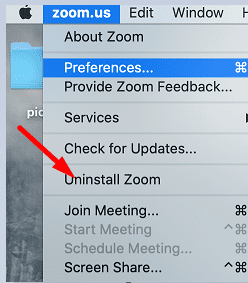
그런데 Zoom의 기본 다운로드 페이지에서 앱을 다운로드할 수 없는 경우 아래의 직접 다운로드 링크 중 하나를 사용할 수 있습니다.
- https://zoom.us/support/download
- https://zoom.us/download (cloudfront.net에서 호스팅)
- https://zoom.us/download2 (zoom.us에서 호스팅)
Zoom 메뉴에 제거 옵션이 없으면 Safari를 통해 최신 앱 버전을 다운로드하고 파일을 두 번 클릭하여 실행하십시오. Mac에서 자동으로 최신 앱 버전을 실행해야 합니다.
IT 관리자에게 문의
반면 IT 관리자가 데스크톱 클라이언트를 설치한 경우 자동 업데이트 기능을 제거했을 수 있습니다. 컴퓨터에 최신 Zoom 업데이트를 설치할 수 없는 이유를 설명할 수 있습니다. IT 관리자에게 연락하여 앱 업데이트를 도와달라고 요청해야 합니다.
결론
Mac에서 Zoom을 업데이트할 수 없는 경우 메시지가 표시되면 Zoom 자격 증명이 아니라 Mac 관리자 사용자 이름과 암호를 입력해야 합니다. 문제가 지속되면 Zoom을 제거하고 Mac을 재시동한 다음 Zoom의 직접 다운로드 링크 중 하나를 사용하여 앱의 새 복사본을 설치하십시오. 아래 의견을 누르고 이러한 솔루션이 문제를 해결하는 데 도움이 되었는지 알려주십시오.